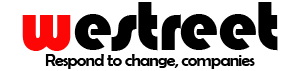電卓がわりにiPhoneの標準アプリ「計算機」を使っている方は多いと思います。ちょっと便利な「計算機」アプリの使い方を、米メディアMacRumorsがまとめているのでご紹介します。
手軽に使える「計算機」アプリ
iPhoneの「計算機」アプリは、アプリのアイコンをタップして開くほか、コントロールセンターからも開くことができます。
コントロールセンターに「計算機」がない方は、「設定」アプリから「コントロールセンター」>「コントロールセンターをカスタマイズ」で、「コントロールを追加」欄にある「計算機」の「+」マークをタップして追加してください。「三」のマークを押しながら上下に動かすと、コントロールセンター内の位置を変更できます。

ちなみに、「計算機」アプリを開かずに、Siriに「225の18%は?」のように頼む方法もあります。
以下、「計算機」アプリを便利に使うためのポイントをご紹介します。
1. 誤入力をスワイプで修正

間違った数字を入力してしまった時、最初から計算し直していませんか?数字を打ち間違ってしまった場合、数字を左または右にスワイプすると、最後に入力された数字を消すことができます。
2. 関数電卓

iPhoneを横にして使うだけで、「計算機」アプリは関数電卓になります。対数、平方根、三角関数などの計算が利用可能になります。
もし、iPhoneを横にしても関数電卓に変わらない場合は、コントロールセンターで「画面縦向きのロック」がオンになっていないか、確認してみてください。

3. 計算結果をコピー&ペースト

「計算機」アプリで計算した結果をほかのアプリで使いたい時は、数字を長押しすると「コピー」、クリップボードに数字があれば「ペースト」が表示されます。
4. 最後の計算結果をコピー

「計算機」アプリを閉じた後でも、コントロールセンターで「計算機」のアイコンを長押しすると「最新の結果をコピー」と表示されます。
「最新の結果をコピー」をタップすると最後に実行した計算結果がコピーされ、他のアプリにペーストして使うことができます。
5. Spotlight検索で計算

ホーム画面をしたにスワイプして表示されるSpotlight検索の検索ウインドウに計算式を入力するだけで、「トップヒット」に計算結果が表示されます。
計算結果をタップして、「計算機」アプリを開くこともできます。
おまけ:Apple Watchで使える便利な機能も
Apple Watchの「計算機」アプリでは、海外旅行で便利なチップの計算機能があります。
初期設定で「%」になっているボタンを強めに押すと、Apple Watchが振動し、「チップ計算」と「パーセント」の表示切り替えが可能になります。

「チップ計算」を有効にすると「%」のかわりに「TIP」ボタンが表示されます。
入力した金額に対して支払うチップのパーセンテージと、チップ込みの金額を割り算する人数は、Digital Crownで変更できます。
動画でもチェック
MacRumorsは、「計算機」アプリの使い方を動画でも紹介していますので、こちらからご覧ください。
Source:MacRumors
Photo:Apple
(hato)